- フォンアンドロイド.com
- 電話
- アプリケーション
- Google フォトでロックされたフォルダーに画像を保存できるようになりました。その方法は次のとおりです。
Google フォトのおかげで、特定の画像を世界から隠すことができるようになりました。 I/O カンファレンス中に発表されたように、Mountain 社はアプリケーション内にロックされたフォルダーの展開を開始しました。現時点では、Pixel スマートフォンのみがアクセスできます。
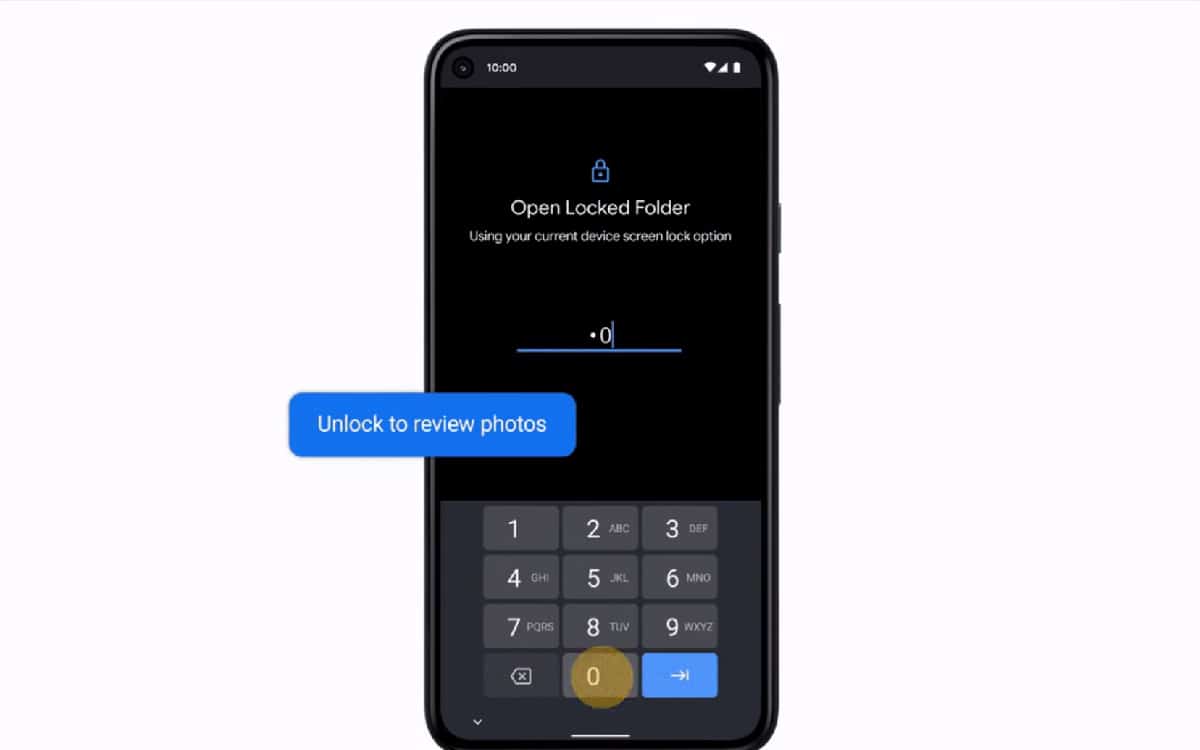
不幸なスワイプにより、愛する人は見られないほうが良い写真にすぐに遭遇してしまう可能性があります。スマートフォンでは、この種の写真を非表示にして、その存在を誰にも気づかれないようにするのは必ずしも簡単ではありません。ほとんどの場合、これには次のことが必要ですサードパーティのアプリをダウンロードするe、これによりタスクが少し複雑になります。また、Google が期間中に発表したとき、多くの人々を喜ばせました。I/Oカンファレンスの到着フォルダがロックされています。
アイデアはシンプルです。機密性の高い画像を保護するのです。ロック解除コードまたは指紋リーダーによって保護されたスペース、アプリケーション内で直接。このフォルダーは確かに [ライブラリ] セクションに表示されますが、デバイスの所有者 (またはコードを知っている人) のみがアクセスできます。 Google が導入を開始しましたPixel スマートフォンの場合まだ掲載されていない場合は、数日以内に写真に掲載されるはずです。
同じテーマについて:Gmail を使用すると、Google フォトに画像を直接保存できるようになります
Google フォトのロックされたフォルダーを使用するにはどうすればよいですか?
既存の写真をギャラリーからロックされたフォルダーに移動するには、次のいくつかの手順に従ってください。
- 開けるGoogleフォト
- 非表示にしたい画像を選択します
- 右上のドロップダウンメニューをクリックし、フォルダに移動する
- を選択します。フォルダがロックされています
あなただけがこの画像を閲覧できるようになります。しかし、それだけではありません。Google フォトでは、デバイスで撮影した写真をロックされたフォルダーに直接保存することもできます。オプションを設定する方法は次のとおりです。
- 開けるカメラ
- 画面右上のフォルダーアイコンをクリックします
- 選択フォルダがロックされています
- 写真を撮ってください
その後、通常どおり写真を編集できます。変更が行われると、ロックされたフォルダーに保存されます。アクセスするには、Google フォトに移動してから、ライブラリ > 役立つ提案 > ロックされたフォルダー。設定したコードを入力するだけです。この場所に保存された画像はクラウドと同期されないことに注意してください。
いつものように、Googleはまず自社のPixelスマートフォンにこの機能を展開することを提唱した。アプリケーション用の無料で無制限のストレージ オプションも、将来のモデルで間もなく利用可能になる可能性があります。しかしマウンテンビュー社は、ロックされたファイルは次の日に到着するはずであると断言している。「年内に Android デバイスがさらに増える」。



